Windows10系统之家 - 安全纯净无插件系统之家win10专业版下载安装
时间:2016-09-30 11:19:01 来源:Windows10之家 作者:hua2015
在使用Win10系统过程中,有用户反映,Win10系统玩CF不能全屏的问题,如何解决?下面笔者介绍win10玩CF不能全屏的设置方法,具体如下:
1、右键核心显卡控制面板;
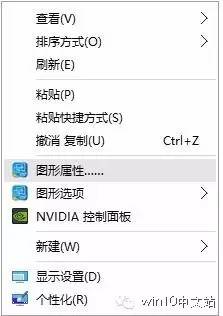
2、点击显示器选项进行调整,调整完后图标会变得很大;
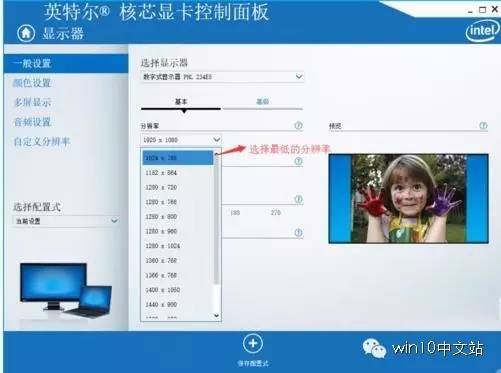
3、退回主菜单进行配置式调整;
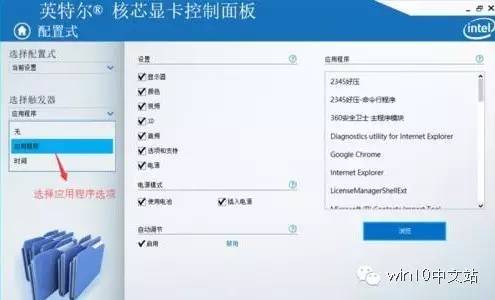
4、设置完成后退出控制面板,再用如下方式调回平常用的分辨率,进入游戏就会自动调整分辨率实现全屏,就不会影响正常使用了。
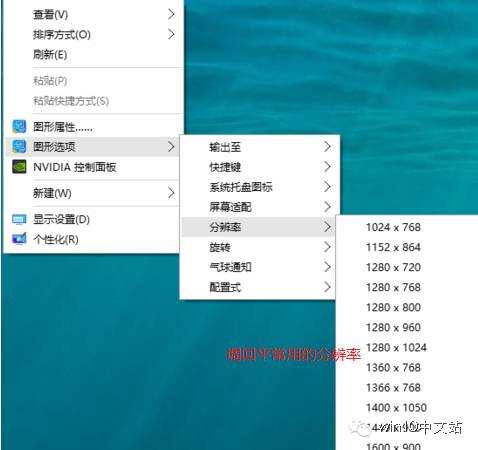
以上win10玩CF不能全屏的设置方法介绍了,Win10系统无法全屏玩CF的用户,可参照以上解决方法进行设置。
相关文章
热门教程
热门系统下载
热门资讯





























